Ако цаката на програмата, създаване на програми
Hung програма, какво да правя

Доста често, потребителите са изправени пред подобен проблем, тъй като програмата се мотае. Това се случва по различни причини. Помислете за най-често срещаните.
Помощната програма не отговаря на действията на потребителите, не може да се изключи. След като го блокира компютъра. където процесът може да продължи неопределено време. За да започнете, опитайте се да се намери причината с помощта проблеми диспечера на задачите. Натиснете клавишната комбинация CTRL + ALT + DEL, след това кликнете на "Applications". Срещу замразени заявление да бъде информация "Не отговаря." Кликнете върху него и от контекстното меню изберете "Край на задачата." Ако не, отидете в раздела "процеси", изберете "Край на процеса." Ако това не помогне, един изход - да рестартирате компютъра, в случай на авария ред. С редовни проблеми със софтуера, има се измиват, за да го премахнете, проверка на твърдия диск, за да определят останалите файлове и папки, да ги премахнете, почистване на системния регистър, рестартирайте машината и да преинсталирате полезност.
Ако все още има проблеми, опитайте да потърсите в интернет, може би някой знае как да се справи със ситуацията. В някои случаи, програма виси обвиняват вируси, така че, когато инсталирате, бъдете внимателни Редовно резервно копие на операционната система и сканиране на компютъра за злонамерени файлове.
потребителят често намира Мениджър работа софтуерни процеси, които отдавна са премахнати, но консумира много системни ресурси. Това се случва, когато не са напълно премахнати от програмата. Такава небрежност може да причини и компютърни замръзва.
Отиди на проблемните сайт комунални услуги вече може да има нова версия. Някои от тях могат да работят с прекъсвания, ако не разполагате с най-новата платформа пакет Net Framework и може би се нуждаят 64 bitnaya Windows. Причините могат да бъдат много.
Някои обикновено работят само на системния дял - устройство С.
Членовете имат предвид, че в повечето случаи е трудно да се определи, защото това е процес, зависи от компютъра. Ако сте запознати с процесите и услугите, работещи на операционната система, можете лесно да идентифицира инициатора на проблема. В противен случай, ще трябва помощник.
Запознайте се с основните процеси, необходими за всеки потребител на Windows. По принцип, те не са толкова много. Например, explorer.exe. В края му изчезва работен плот и лентата на задачите, тъй като това е софтуер, Windows XP черупка.
Има безплатни помощници, които по същество повтарят диспечера на задачите, но надминат по отношение на функционалност и показват какво ще се случи на вашата машина. Те предоставят пълна информация за всяка операция, която може да забрани изтегляне, както и да се спре процесът на вече работи.
Един от асистентите - AnVir Task Manager. Особено внимание следва да се обърне на svchost.exe. Под него често се маскира от вирусите, които причиняват увисва. Ако се работи на името на потребителя, вие знаете, че това е вирус. Това «svchost.exe» се пуска само на СИСТЕМА, местни доставчици на услуги или на мрежови услуги.
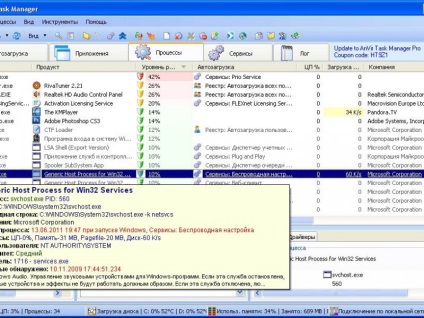
Като асистент предоставя информация, от която ще започне процеса, колко система ресурси, която консумира, независимо дали е в стартовата и др.

Също така е възможно да се определи нивото на риска за прилагане.
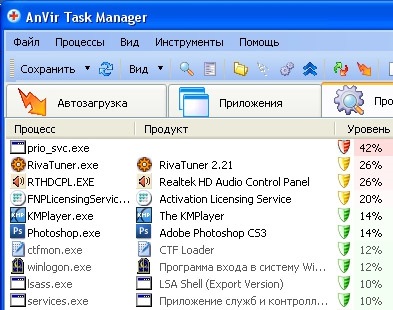
AutoRuns има голям потенциал в сравнение с Windows Msconfig. Това е супер стартиране монитор. Тя показва кой и с каква цел е настроена да работи в началната фаза на зареждане на операционната система. Само погледнете в прозореца на операционната програма, и веднага ще разберете всичко. Можете също така да следите на мястото, където то се изпълнява, попълнете го и така нататък. Г.
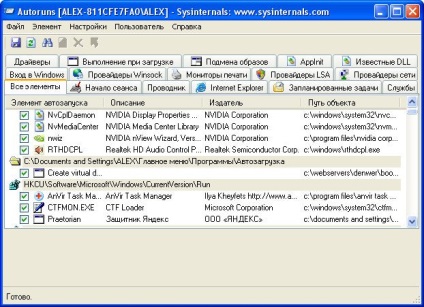
Prio ви позволява да запишете на приоритета на всеки процес. Благодарение на нея, полезен изскачащ информация може да се види в прозореца на диспечера на задачите: име на производителя, услугата, пълния път до услугите на файловата система. Зелена с цифров подпис, червен - без него, и др.
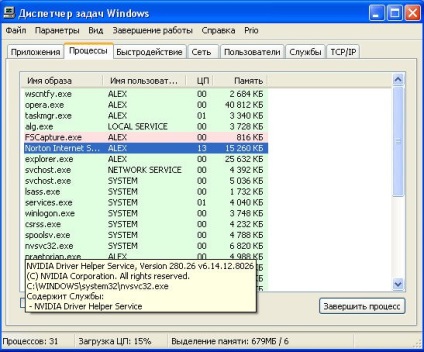
Проучване всеки софтуер индивидуално, научете Windows услуга - приложенията, които се изпълняват автоматично при зареждане на операционната система.
Свързани статии
